Почему не работает Ютуб в Яндекс.Браузере
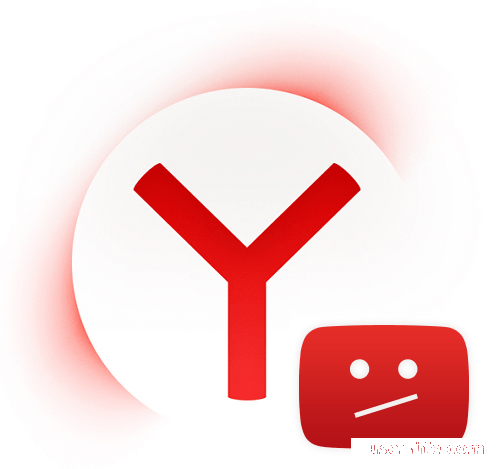
Браузеры частенько поддаются различным сбоям, которые не позволяют комфортно работать за компьютером. Сегодня мы поговорим о проблемах, которые нарушают работу Youtube в Yandex браузере.
Вряд ли существует панацея, которая в один миг спасет вас от всех неполадок. По этой причине мы пробежимся по основным проблемам, которые чаще всего возникают при работе с YouTube.
Скачать Яндекс.Браузер с официального сайта
Переполненный кэш
Ютуб пользуется функцией кэширования, которая позволяет предварительно сохранять ролик для последующего воспроизведения. Именно поэтому вы можете позволить себе смотреть ролики без задержек и проматывать их вперед. Если же кэш веб-обозревателя переполнен, то соответственно пользоваться этой функцией на полную вы не сможете. Далее мы рассмотрим, как решить эту проблему.
1. Откройте меню Яндекс.Браузера и перейдите в "Настройки".
2. Внизу страницы вы найдете кнопку "Показать дополнительные настройки" - нажмите на нее.
3. В разделе "Личные данные" воспользуйтесь кнопкой "Очистить историю загрузки".
4. Перед вами появится окно настройки, в котором нужно указать период удаления(в нашем случае за все время), а также ставим галочку слева от надписи "Файлы, сохраненные в кэше".
5. При желании вы можете установить остальные галочки, но не рекомендуется делать этого, если вы не знаете их функций.
6. Перезагрузите страницу YouTube и проверьте результат.
Удаление cookie
Cookie файлы также могут стать причиной сбоев в работе Яндекс.Браузера, поэтому нам нужно их почистить. Процесс осуществляется в том же порядке, что и очистка кэша. Единственным изменением будет месторасположение соответствующей галочки.
Вирусы
Наболевшая проблема всех пользователей, которая может попортить работу всей системы компьютера, не исключая браузер. Вредоносное ПО может использовать ресурсы вашего компьютера и замедлять работу Яндекс.Браузера. Исправить проблему довольно просто. Достаточно воспользоваться бесплатной утилитой по сканированию и чистке компьютера.
Скачать Dr.Web cureit
Измененный файл hosts
Вирусы способны вредить компьютеру различными способами. В некоторых случаях они способны на подмену файлов системы. В нашем случае это может быть изменение файла hosts, после которого доступ к некоторым сайтам может быть ограничен.
1. Чтобы проверить это наверняка, перейдите по следующему пути:
C:WindowsSystem32driversetc
2. Отыщите файл hosts и кликните по нему правой кнопкой мыши, затем выберите пункт "Открыть с помощью".
3. В появившемся списке выберите Блокнот.
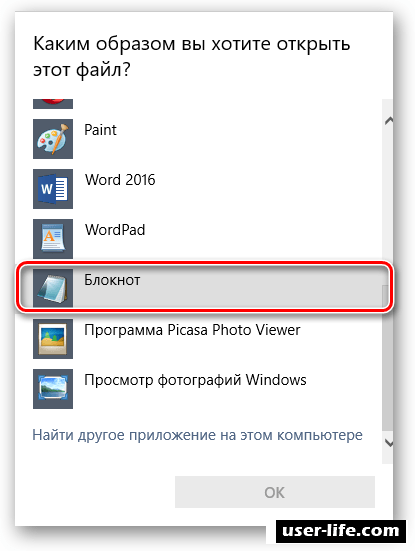
4. В лучшем случае ваш файл должен выглядеть примерно так:
Если после строки ::1 localhost присутствуют другие команды, то их нужно удалить.
5. Сохраните измененный файл.
Низкая скорость интернета
Об этом сразу стоит догадаться, если у вас плохо воспроизводится видео. В большинстве случаев пользователь сам осознает низкую скорость своего интернета, поэтому мы не стали рассматривать этот вопрос подробно. Если вы все-таки хотите самостоятельно проверить скорость интернет-соединения, то воспользуйтесь сервисом 2ip.ru.
Менее распространенные причины
1. Сбой в работе самого YouTube.
2. Браузер неисправен и требует переустановки или обновления.
3. Слишком большая нагрузка от установленных расширений.
4. Нехватка ресурсов компьютера.
Вышеперечисленные инструкции должны помочь вам избавиться от вашей проблемы. В крайнем случае можно попробовать самостоятельно переустановить браузер и скачать самую актуальную версию с официального сайта. Надеемся, вам помогла наша статья.
Рейтинг:
(голосов:1)
Предыдущая статья: Checkudisk скачать на русском бесплатно
Следующая статья: Bluestacks не удалось связаться с серверами Google
Следующая статья: Bluestacks не удалось связаться с серверами Google
Не пропустите похожие инструкции:
Комментариев пока еще нет. Вы можете стать первым!
Популярное
Авторизация






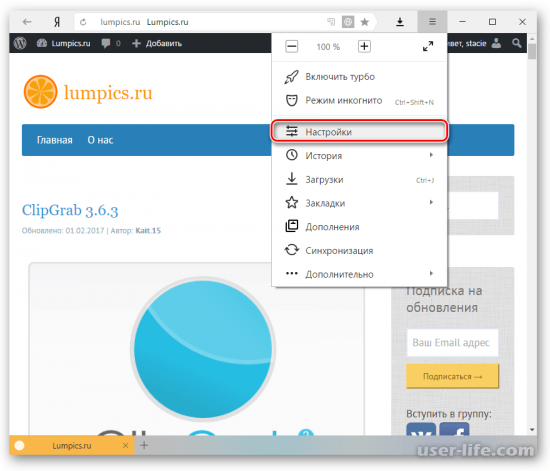
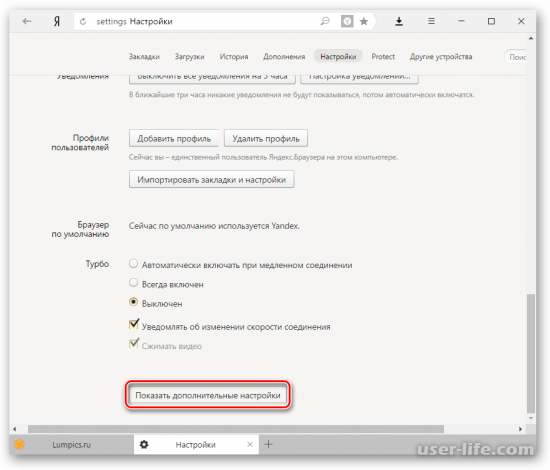
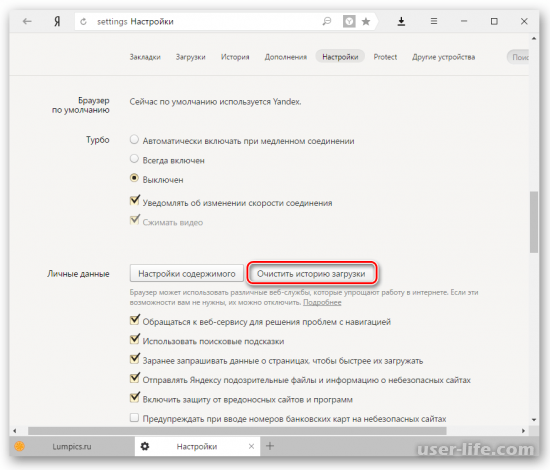
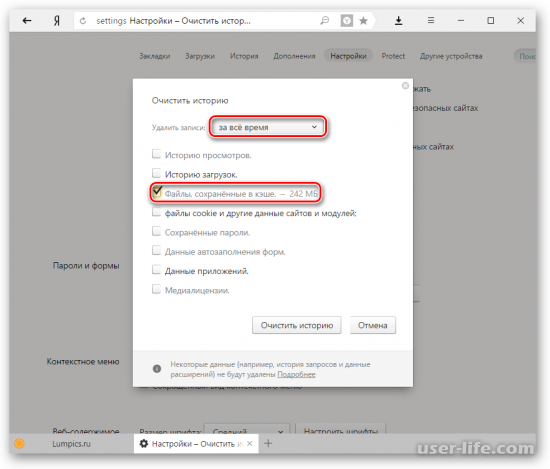
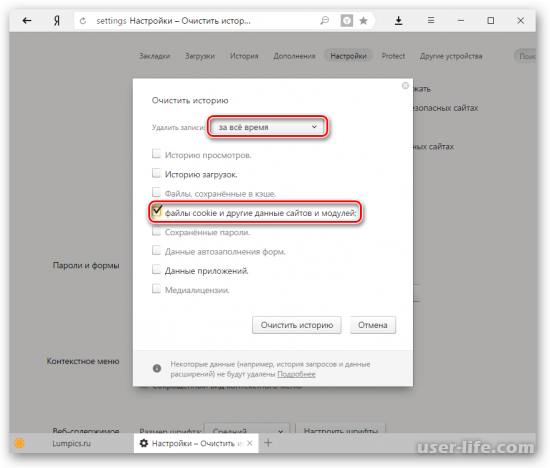
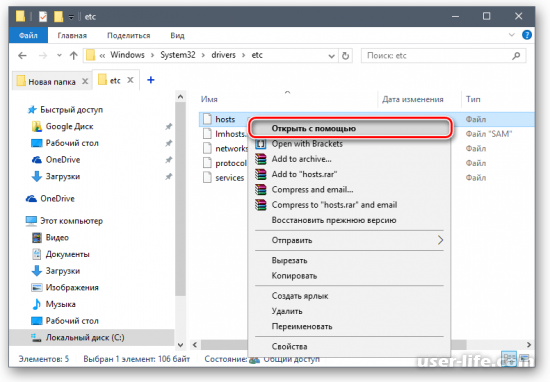
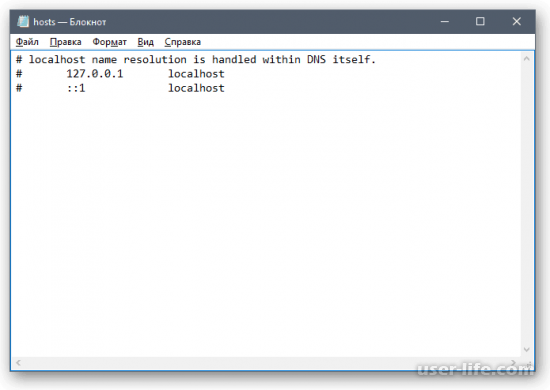




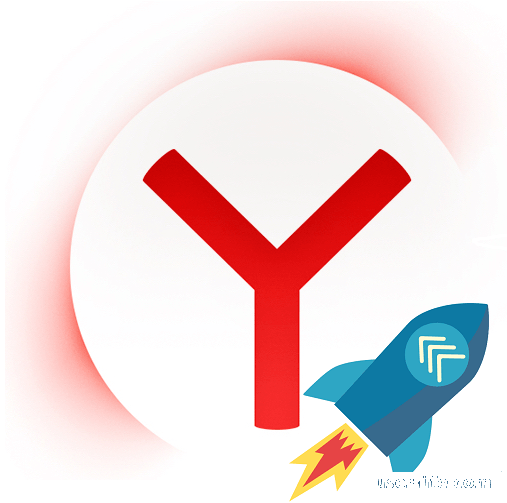




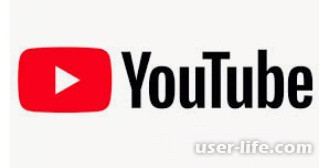


















Добавить комментарий!